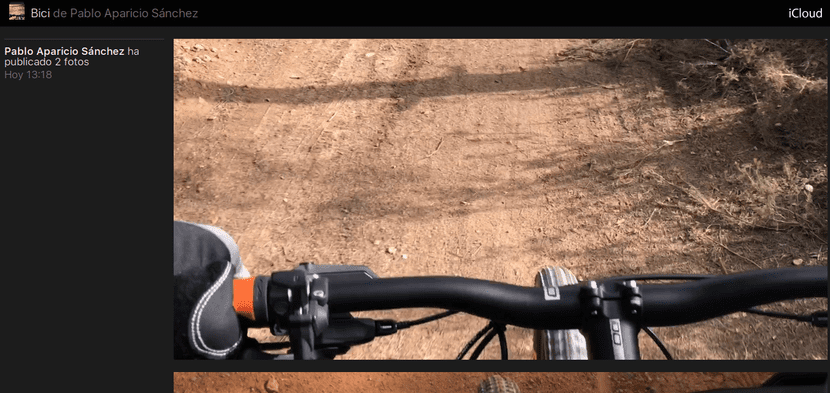
હમણાં થોડા સમય માટે, ઘણા મિત્રો અને હું કોઈપણ બહાનાનો ફાયદો ઉઠાવતા ઘણી વાર બહાર જતા હોઈએ છીએ અને (મારા ખેદના કારણે) અમે ઘણા બધા ફોટા પાડીએ છીએ. મિત્રોના આ નાના જૂથમાંથી, આપણે ફક્ત ત્રણ જ આઇઓએસ ડિવાઇસનો ઉપયોગ કરીએ છીએ, જેથી આપણામાંથી ફક્ત ત્રણ જ એક બનાવી શકે છે શેર કરેલ આલ્બમ એક ઇવેન્ટ, અપલોડ અને બધા ફોટા જુઓ. બાકી તો અમને વોટ્સએપ દ્વારા મોકલીને અમને સંતોષ કરવો પડશે, જો નહીં આપણે વેબ પેજ બનાવી શકીએ છીએ જેથી લિંક પ્રાપ્ત કરે તે કોઈપણ આલ્બમમાંના બધા ફોટા જોઈ શકે.
ચોક્કસ જ્યારે તમે અમારા ફોટા સાથે સાર્વજનિક વેબ પૃષ્ઠ બનાવવાનું વાંચશો, ત્યારે તમારામાંથી ઘણા લોકો ગોપનીયતા વિશે વિચારતા હશે, કે તમને કોઈને શેર કરેલા આલ્બમમાં બધા ફોટા જોઈ શકે છે તેવો વિચાર પસંદ નથી, પરંતુ વસ્તુઓ બરાબર તે જેવી નથી. એકવાર વેબ બનાવવામાં આવે છે એક લિંક જનરેટ થશે રેન્ડમ (પ્રકાર આઈકલોઉડ.શેરડાલબમ/es-es/#B0K5qXGF1GZDqOV) અને જેની પાસે તે છે તે જ ફોટા જોઈ શકશે જ્યારે આપણે કોઈ YouTube વિડિઓને ખાનગીમાં મૂકીએ ત્યારે શું થાય છે તેના જેવી જ કંઈક. અહીં અમે તમને શેર કરેલા ફોટો આલ્બમથી વેબ પૃષ્ઠ બનાવવાની સરળ પ્રક્રિયા બતાવીએ છીએ.
શેર કરેલા આલ્બમને વેબ પૃષ્ઠમાં રૂપાંતરિત કરવું
- આપણે જે કરવાનું છે તે પ્રથમ છે «આઇફોન / ફોટા અને ક Cameraમેરાની એપ્લિકેશન સેટિંગમાંથી» સ્ટ્રીમિંગમાં ફોટાઓ C અને «આઇક્લાઉડમાં શેર કરેલા ફોટા activ અને બંને સ્વિચ અથવા ટૉગલ. જો આપણે પહેલાથી જ તેને સક્રિય કર્યું છે, તો અમે બીજા પગલા પર જઈ શકીએ છીએ.
- અમે ફોટા એપ્લિકેશન પર જઈએ છીએ અને "વહેંચાયેલ" ટ tabબ પર ક્લિક કરીએ છીએ.
- દરેક વખતે જ્યારે અમે ફોટા એપ્લિકેશનનો "શેર કરેલો" વિભાગ દાખલ કરીએ છીએ, ત્યારે તે અમને તાજેતરની પ્રવૃત્તિના દૃષ્ટિકોણ પર લઈ જશે. શેર કરેલા આલ્બમ્સના દૃશ્ય પર પાછા ફરવા માટે, (પણ) «વહેંચાયેલ in માં, આપણે ઉપર જમણી બાજુએ સ્પર્શ કરવો પડશે.
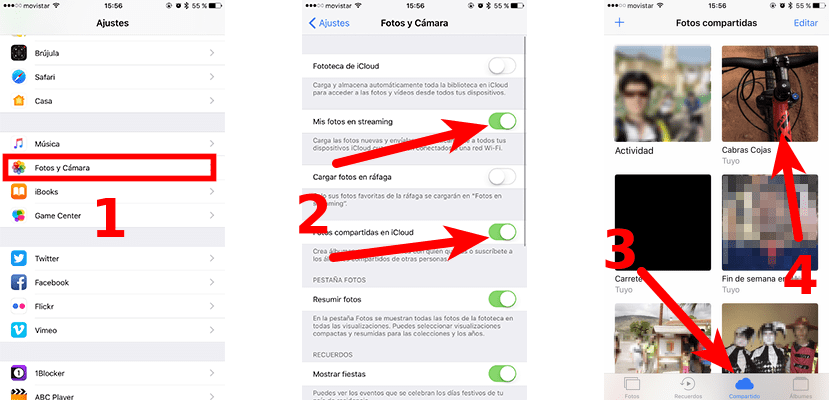
- હવે અમે તે આલ્બમને સ્પર્શ કરીએ છીએ જેમાં અમે તેને દાખલ કરવા માટે કોઈ વેબસાઇટ બનાવવાની ઇચ્છા રાખીએ છીએ.
- આગળ, અમે «લોકો touch પર સંપર્ક કરીએ છીએ જે નીચે જમણી બાજુએ હશે.
- આગળનું પગલું એ સ્વીચને સક્રિય કરવાનું છે જે "સાર્વજનિક વેબસાઇટ" કહે છે. જ્યારે તમે આ કરો છો, ત્યારે એક બટન દેખાશે જે «શેર કડી says કહે છે.
- અંતે, અમે «શેર કરો લિંક on પર ટેપ કરીએ છીએ અને અમે તેને કેવી રીતે શેર કરવું છે તે પસંદ કરીએ છીએ.
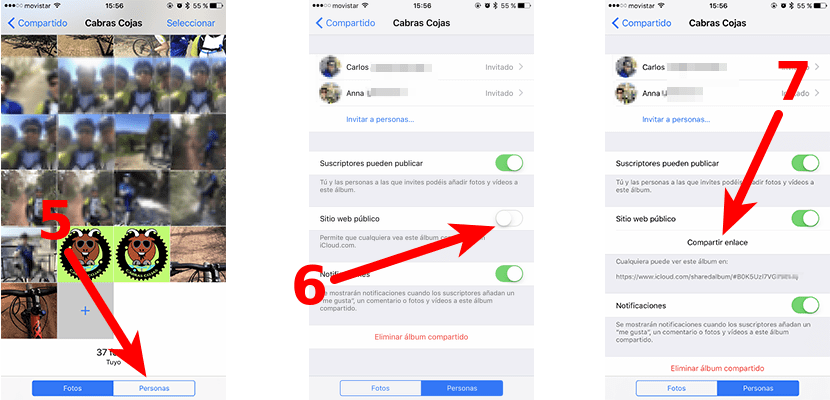
તાર્કિક રૂપે, વપરાશકર્તાઓ કે જેઓએ હમણાં જ બનાવેલ વેબસાઇટને accessક્સેસ કરી છે, તે તેમાં ફેરફારો કરી શકશે નહીં, જેનો અર્થ છે કે તેઓ ફોટા અપલોડ કરી શકશે નહીં અથવા તેમના પર ટિપ્પણી કરી શકશે નહીં. આ માટે, તમારે પહેલાથી જ કોઈ iOS ઉપકરણ અથવા મ needકની જરૂર પડશે.
શું આ સરળ યુક્તિ તમને મદદ કરી છે?
